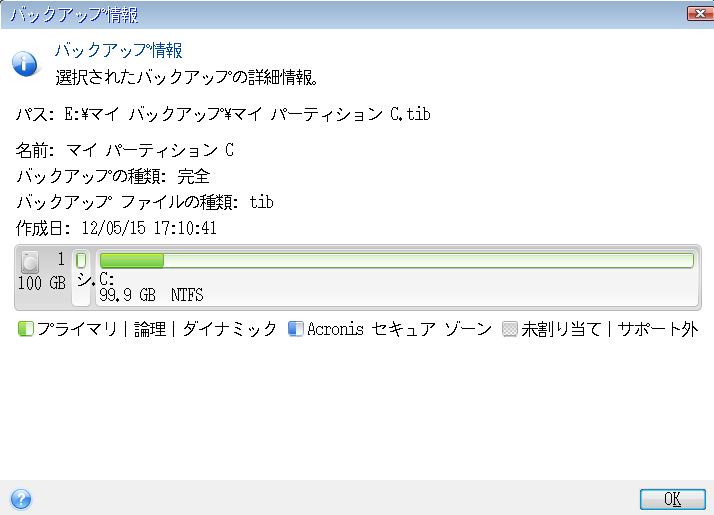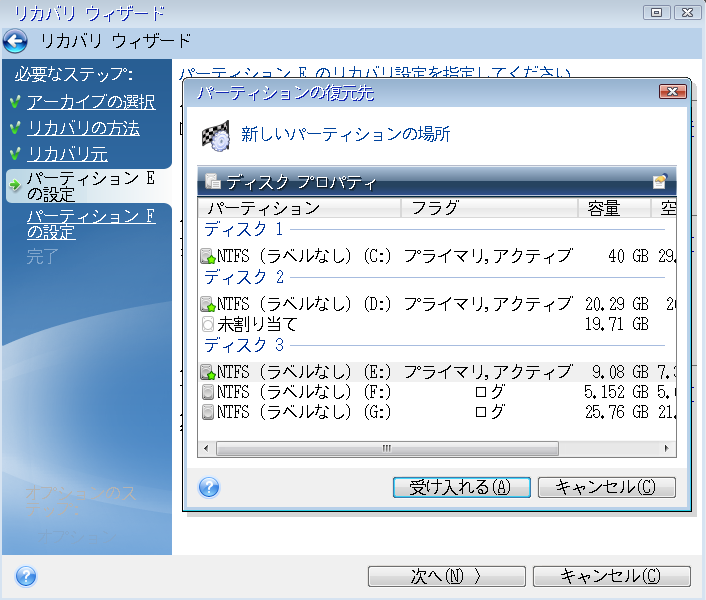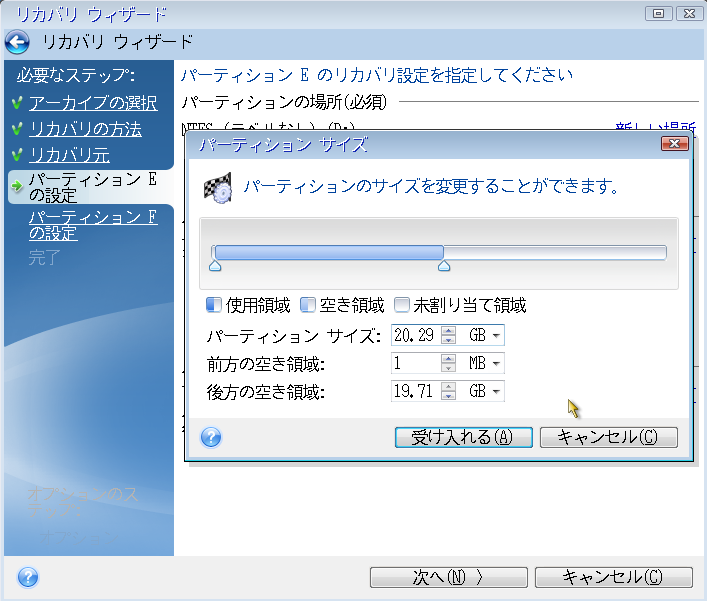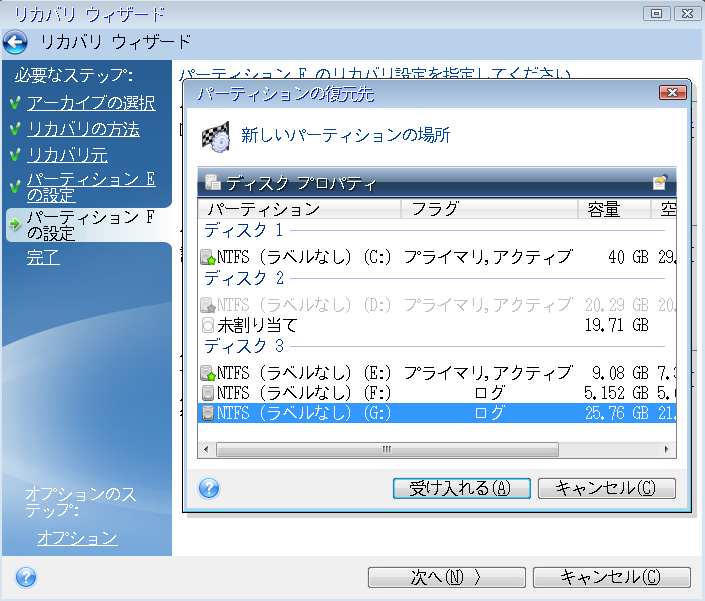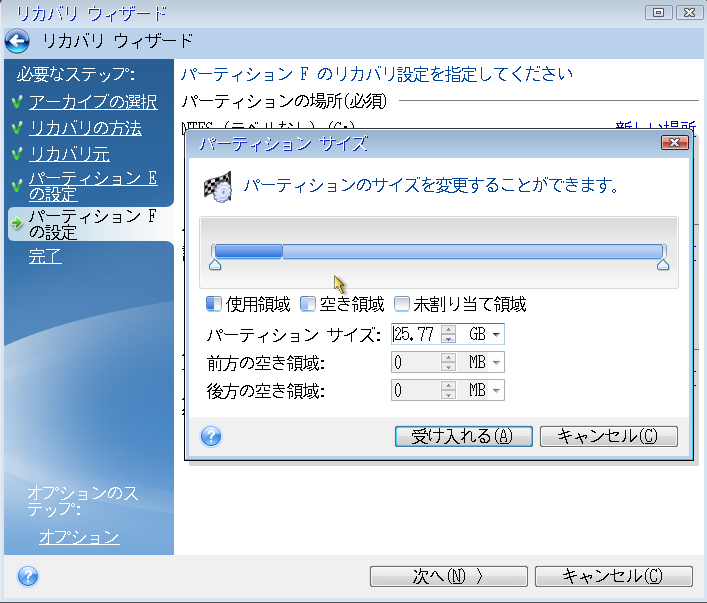隠しパーティションを含むディスクのリカバリ
PC 製造元によって、診断やシステム リカバリ用の隠しパーティションが作成されている場合があります。Windows 7 の場合、通常、表示されないシステム予約済みパーティションがあります。隠しパーティションが存在するシステム ディスクのバックアップをリカバリする場合には、他にも考慮すべき点があります。まず、古いドライブに存在するパーティションの物理的順序を新しいドライブでも維持する必要があります。また、隠しパーティションを同じロケーション(通常はディスク領域の先頭または末尾)に配置する必要もあります。問題発生のリスクを最小限に抑えるために、隠しパーティションのサイズを変更せずにリカバリすることをお勧めします。ここでは、Windows 7 でシステム ディスクをリカバリする方法と、表示されないシステム予約済みパーティションについて説明します。
リカバリに使用するバックアップが外部ドライブに格納されている場合は、その外部ドライブを接続して電源を入れます。これは、Acronis レスキュー メディアから起動する前に行います。
- BIOS で起動順序を設定して、レスキュー メディア デバイス(CD、DVD、または USB スティック)を最初のブート デバイスにします。「BIOS での起動順の並べ替え」を参照してください。
- レスキュー メディアから起動して、[True Image] を選択します。
- メイン メニューで [リカバリ] ® [ディスクとパーティションのリカバリ] を選択します。リカバリに使用するシステム ディスクのイメージ バックアップを選択します。
リカバリを続行する前に、既存のすべてのパーティションのサイズと物理的な順序を把握しておく必要があります。この情報を表示するには、ウィザードのツールバーで [詳細] をクリックします。True Image 2013 にバックアップの情報が表示されます。この情報には、ディスクに格納されているすべてのパーティションおよびディスク上の物理的順序の図が含まれます。
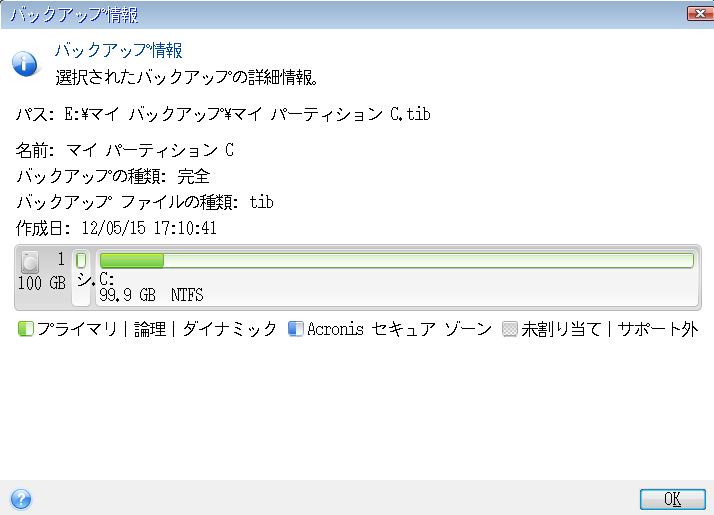
- [リカバリの方法] で [ディスクとパーティション全体をリカバリする] を選択します。
- [リカバリ元] で、リカバリするパーティションのチェックボックスをオンにします。[MBR とトラック 0] チェックボックスはオンにしないでください。オンにすると、ディスク全体がリカバリの対象となります。ディスク全体のリカバリでは、パーティションのサイズを手動で変更することはできません。MBR は後でリカバリすることができます。パーティションを選択して [次へ] をクリックします。

パーティションを選択すると、該当する [パーティションの設定...] の手順が表示されます。これらの手順は、ドライブ文字のないパーティション(隠しパーティションには通常、ドライブ文字はありません)から開始します。次に、パーティションのドライブ文字の昇順に進みます。この順序は変更できません。この順序は、ハードディスク上のパーティションの物理的順序とは異なる場合があります。
- パーティション設定のうち、ロケーション、種類、およびサイズを指定できます。通常、ドライブ文字が割り当てられていないため、最初に、隠しパーティション(この場合は、システム予約済みパーティション)の設定を行う必要があります。新しいディスクにリカバリするため、[新しい場所] をクリックします。割り当てられた名前または容量によって、リカバリ先ディスクを選択します。
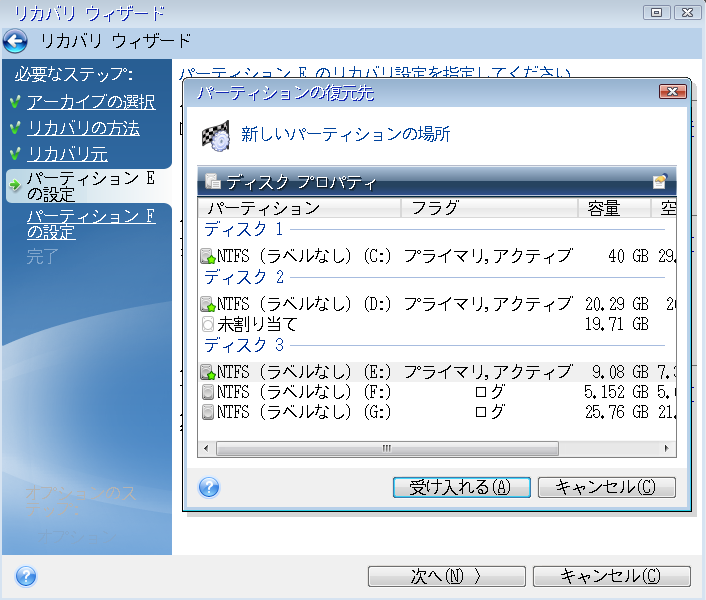
- [許可] をクリックすると、[パーティション 1-1 の設定] 画面に戻ります。パーティションの種類を確認し、必要に応じて変更します。システム予約済みパーティションはアクティブに設定されたプライマリ パーティションである必要があります。
- 次に、[パーティション サイズ] の領域で [デフォルトを変更] をクリックしてパーティションのサイズを指定します。デフォルトでは、新しいディスク全体がパーティションに使用されます。隠しパーティションは、サイズを変更せずそのままにし、ディスク上の同じロケーション(ディスク領域の先頭または末尾)に配置する必要があります。これを行うには、画面の水平バーでマウスを使用してパーティションの境界をドラッグし、パーティションのサイズおよびロケーションを変更します。または、適切なフィールド([パーティション サイズ]、[前方の空き領域]、[後方の空き領域])に対応する値を入力することも可能です。パーティションを必要なサイズおよびロケーションに指定したら、[許可] をクリックしてから [次へ] をクリックします。
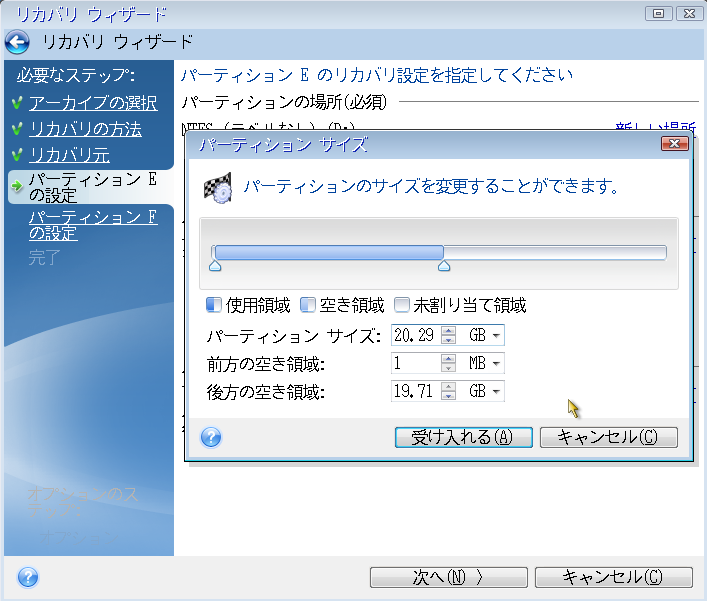
2 番目のパーティションの設定を指定します。このパーティションは、ここではシステム パーティションです。[新しい場所] をクリックしてから、パーティションを配置するディスク上の未割り当て領域を選択します。
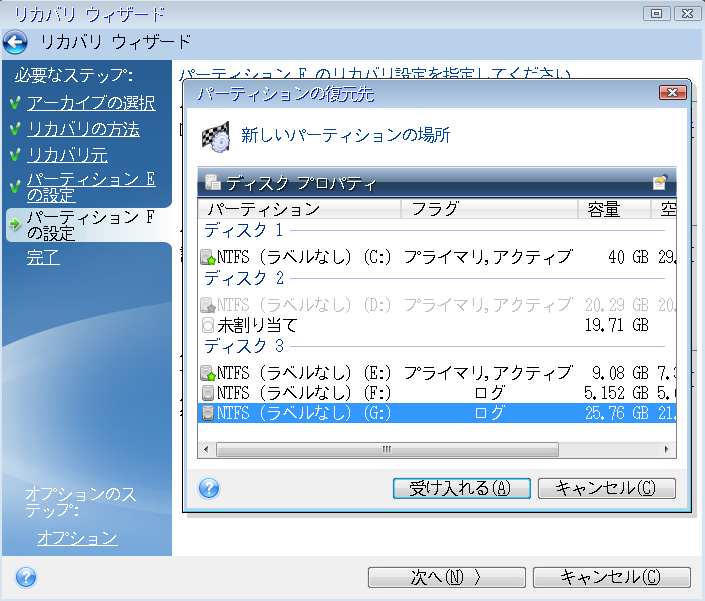
[許可] をクリックしてパーティションの種類を確認(必要に応じて変更)します。システム パーティションは、プライマリにする必要があります。
パーティションのサイズを指定します。デフォルトでは元のサイズと同じです。通常、このパーティションの後ろには空き領域はないため、新しいディスク上の未割り当て領域のすべてを 2 番目のパーティションに割り当てます。[許可] をクリックしてから [次へ] をクリックします。
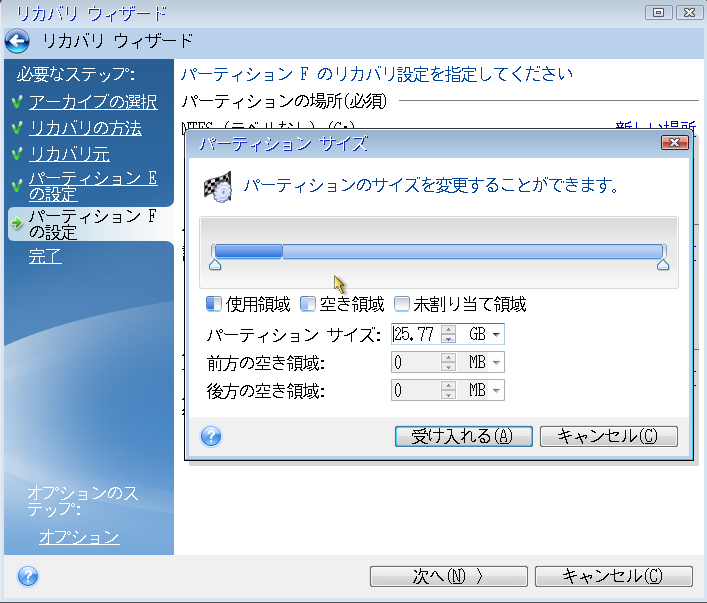
- 実行する処理の概要を注意深く確認して、[実行] をクリックします。
説明しているこの事例(システム予約済みパーティションのリカバリ)では、手順 10~12 は実行しなくてもかまいません。PC の製造元が作成した隠しパーティションをリカバリする場合は、これらの手順を実行する必要があります。
- 処理を終了したら MBR のリカバリに進みます。PC の製造元は、隠しパーティションへのアクセスを提供するために、Windows の MBR やトラック 0 上のセクタを変更している可能性があるため、MBR をリカバリする必要があります。
- 同じバックアップをもう一度選択します。右クリックして、ショートカット メニューで [リカバリする] を選択します。[リカバリの方法] で [ディスクとパーティション全体をリカバリする] を選択してから、[MBR とトラック 0] チェックボックスをオンにします。
- 次の手順で MBR のリカバリ先のディスクを選択し、[次へ] をクリックしてから [実行] をクリックします。MBR のリカバリが完了したら、True Image 2013 のスタンドアロン版を終了します。
リカバリ後の初回起動時には、Windows は新しいドライブおよび古いドライブを認識しません。認識した結果、Windows の起動に問題が発生する可能性があるからです。古いドライブを容量の大きい新しいドライブにアップグレードする場合は、初回起動前に古いドライブを取り外してください。
古いドライブを取り外す必要がある場合はコンピュータの電源を切ってください。その必要がない場合は、レスキュー メディアを取り出してからコンピュータを再起動します。
Windows でコンピュータを起動します。新しいハードウェア(ハード ドライブ)が見つかったため Windows を再起動する必要があると表示される場合があります。システムが正常に動作することを確認してから、元の起動順序に戻します。